Das Windows Task-Manager ist zu einem der einfachsten Werkzeuge zur Steuerung unserer PC-Hardware geworden. Wir können die Verwendung der sehen CPU, RAM, Festplatten, Netzwerkkarten und Grafikkarten, um zu wissen, ob alles in Ordnung ist oder ob etwas unsere Ressourcen ohne unsere Erlaubnis nutzt. Wenn unser Computer inaktiv ist, sollten Ressourcen freigegeben werden. Was passiert jedoch, wenn einer von ihnen, wie der GPU, sind 100% geblieben?
Alle Windows 10-Benutzer, die die Version 1909 (November 2019 Updater) oder höher installiert haben, können die sehen Verwendung der GPU im Detail aus dem Task-Manager. Dazu müssen wir nur die Tastenkombination Strg + Umschalt + Esc drücken und in der Registerkarte "Leistung" finden wir diese Informationen.
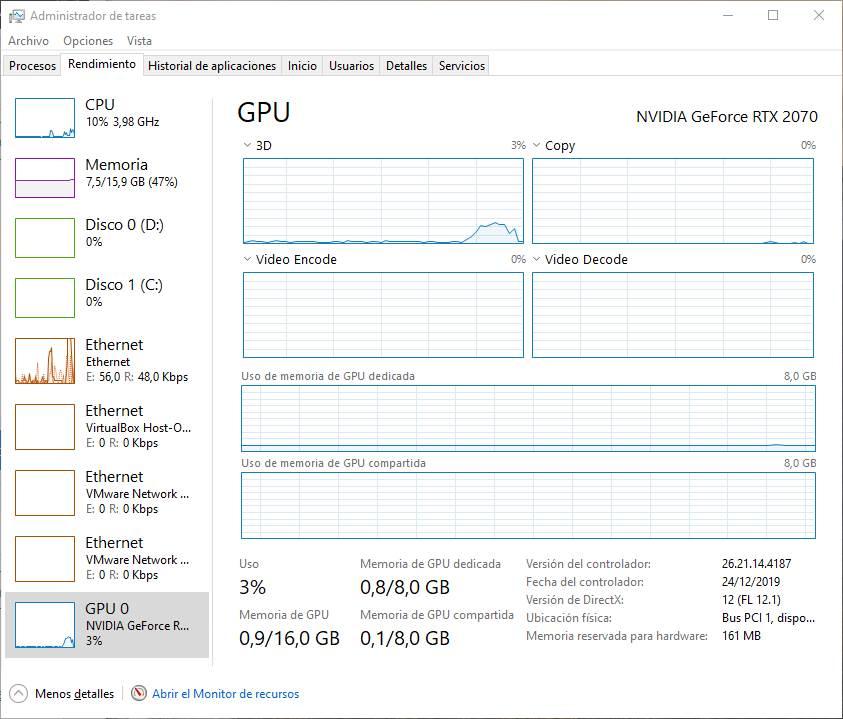
Die Verwendung von CPU, RAM, Festplatten, Netzwerkkarte und GPU wird in Echtzeit entsprechend der Verwendung durch unseren PC aktualisiert. Normalerweise hat der Computer im Leerlauf eine sehr niedrige Grafik, die GPU wird kaum genutzt und der RAM bleibt stabil. Andernfalls stimmt etwas nicht und Sie verwenden Ressourcen von unserem PC. Mit den damit verbundenen Risiken und Nachteilen.
Probleme, die eine Komponente ständig 100% ist
Das erste Problem, bei dem eine Komponente zu 100% betrieben wird, ist der Verbrauch. Normalerweise verbraucht die Hardware entsprechend ihrer Arbeitsbelastung ausreichend Energie. Im Ruhezustand ist der Energieaufwand der Bauteile minimal. Wenn es jedoch zunimmt, nimmt der Verbrauch in Watt zu. Und die Lichtkosten sind höher. Im Falle eines Laptops hält der Akku umso weniger, je höher der Verbrauch ist.
Je höher der Energieverbrauch unserer Grafik oder unseres Prozessors ist, desto höher ist die erzeugte Temperatur. Dies ist auf lange Sicht nicht gut für die Komponenten, insbesondere wenn wir einen normalen Kühlkörper haben. Je höher die PC-Temperatur, desto schneller drehen sich die Lüfter und desto mehr Lärm erzeugt unser PC.
Wenn eine Komponente zu 100% arbeitet, entsteht ein Engpass mit den anderen. Dies führt leicht zu einem langsamen Computer. Wenn die GPU 100% ist, kann sie die gesendeten Anforderungen, z. B. den Browser, nicht verarbeiten. Wenn die CPU 100% ist, können Sie die Anweisungen der Programme nicht verarbeiten. Und wenn der Arbeitsspeicher 100% beträgt, funktioniert Windows unter bestimmten Bedingungen nicht ordnungsgemäß.
Ursachen, warum die Komponenten voll ausgelastet sind
Es gibt viele Gründe, warum eine Komponente 100% funktionsfähig bleiben kann. Einige von ihnen können auf Fehler des Betriebssystems selbst zurückzuführen sein, während andere möglicherweise auf Fehler anderer Software zurückzuführen sind.
In diesem Fall müssen Sie zunächst den Computer neu starten und prüfen, ob das Problem behoben wurde oder ob es im Task-Manager immer noch zu 100% funktioniert.
Ursache 1: ein schlecht geschlossenes Programm oder Spiel
Möglicherweise liegt die Ursache dafür, dass eine Komponente weiterhin voll ausgelastet ist, darin, dass sie zuvor verwendet wurde, aber beim Schließen des Programms versehentlich ausgeführt wurde. Dies kann beispielsweise beim Verlassen eines Spiels oder beim Schließen eines Programms auftreten, für das viele Ressourcen erforderlich sind (z. B. ein Bearbeitungsprogramm oder Stress). Es kann sogar passieren, weil Chromeoder ein anderer Browser wird im Hintergrund ausgeführt.
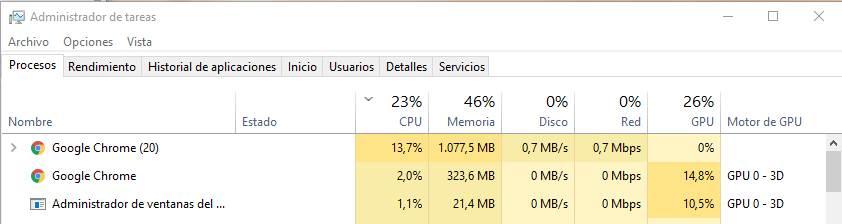
In diesem Fall ist ein Neustart des Computers die schnellste und effektivste Lösung. Wenn Sie neu starten, da alle Programme geschlossen werden, sollte die Hardware in Ruhe sein. Wenn nicht, müssen wir nach anderen Ursachen suchen.
Ursache 2: Ein Virus benutzt unseren PC, um Kryptowährungen abzutöten
Es gibt Malware, die die Hardware unseres Computers verwendet, um Einnahmen für Hacker zu generieren. Zum Beispiel Cryptocurrency Mining-Software. Und Hacker tun dies nicht auf hinterhältige Weise, sondern stellen die Komponenten auf 100% (insbesondere die GPU), um so viele Kryptowährungen wie möglich zu generieren.
Dies ist aus allen oben genannten Gründen eine Gefahr. Also müssen wir unseren Computer mit einem guten Antivirenprogramm und einer Anti-Malware wie Malwarebytes analysieren, um die mögliche Bedrohung zu erkennen und von unserem Computer zu entfernen.
Ursache 3: ein Problem mit den Treibern
Obwohl es nicht sehr häufig vorkommt, kann es auch vorkommen, dass das Problem mit der Hardware auf einen Fehler in den Treibern unseres Computers zurückzuführen ist. Um dieses Problem zu lösen, müssen lediglich alle Treiber auf unserem PC manuell aktualisiert werden. Insbesondere die Treiber der Grafikkarte und die Chipsatztreiber unseres PCs.
Es ist auch ratsam sicherzustellen, dass Windows mit den neuesten Sicherheits- und Wartungspatches aktualisiert wird. Somit eliminieren wir die Möglichkeit, dass es Windows selbst ist, das die Probleme mit unseren Komponenten verursacht.
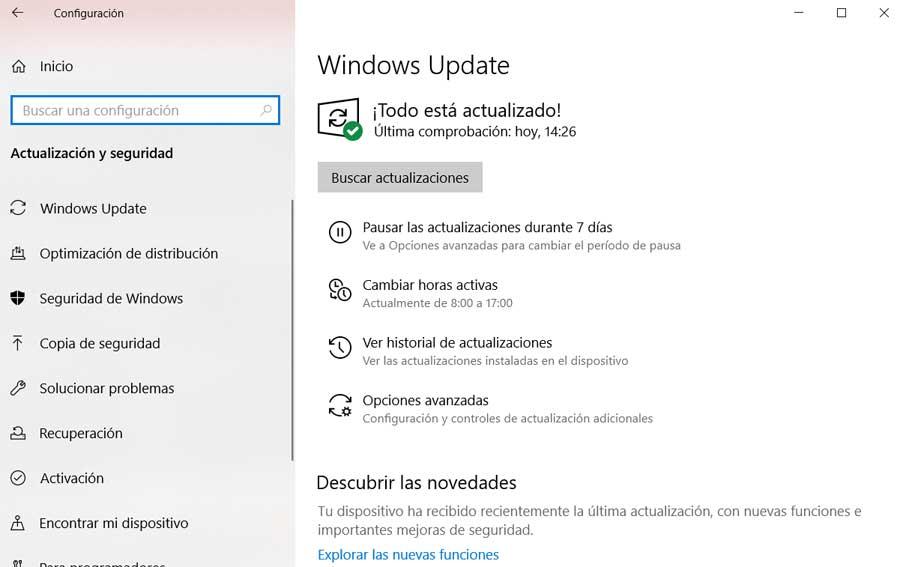
Ursache 4: Die Hardware gibt nicht mehr nach
Es kann auch vorkommen, dass wir versuchen, Fehler in einem Programm oder einer Malware zu finden, aber in Wirklichkeit ist die Ursache, dass die Hardware nicht mehr von sich gibt. Dies ist beispielsweise bei Low-End-Laptops mit sehr häufig Atom- oder Celeron-Prozessoren . Auch auf einigen alten i3 oder i5 und der U-Serie.
Obwohl die Windows-Anforderungen nicht exorbitant sind, werden wir umso mehr Ressourcen benötigen, je mehr Programme wir verwenden. Besonders wenn wir Programme wie Chrome oder verwenden Photoshop. Daher, wenn wir eine Low-End-Grafikkarte haben, oder unsere CPU glänzt nicht für seine Leistung, es kann leicht 100% sein und den Rest des PC-Betriebs verlangsamen.
In diesem Fall kann nichts getan werden. Es ist eine Einschränkung der Hardware selbst und das einzige, was wir tun können, damit CPU und GPU nicht zu 100% erhalten, ist zu versuchen, leichtere Programme zu verwenden.
